[推荐]微软云学生—零成本获得云服务器学习Linux和建站
前言
“高校学生优惠”,“免费领取”这几个词在国内各大云服务器厂商都能看到,特别是阿里云,我至今记得完成学生认证就可以免费领一台免费的一个月的服务器,但是服务器在国内而且带宽小得可怜,虽然国内延迟低,但是使用起来相当的坐牢,10M的小水管,上传个稍大的文件到服务器要老久。中国还有大名鼎鼎的GFW防火墙,导致服务器还无法访问GitHub等一些网站,今年又把docker给墙了,一点都不好玩!!再甚者,在国内,域名必须备案,要不然是无法使用服务器的80和443端口的,这意味着你要为自己心爱的网站反代域名还得去折腾一番备案,又要花时间,哎!!!虽然上述问题对于国内服务器来说都能有办法解决,但是对于一个一心只想着学习和折腾服务器的你完完全全没有必要去受这些东西的折磨。那么不妨去微软云申请学生订阅,可以免费获得100美金的使用金,并且可以免费开一台1H 1G 64*2G 10G带宽的Linux服务器,支持其绝大多数数据中心。(ps:可以免费续杯4年)
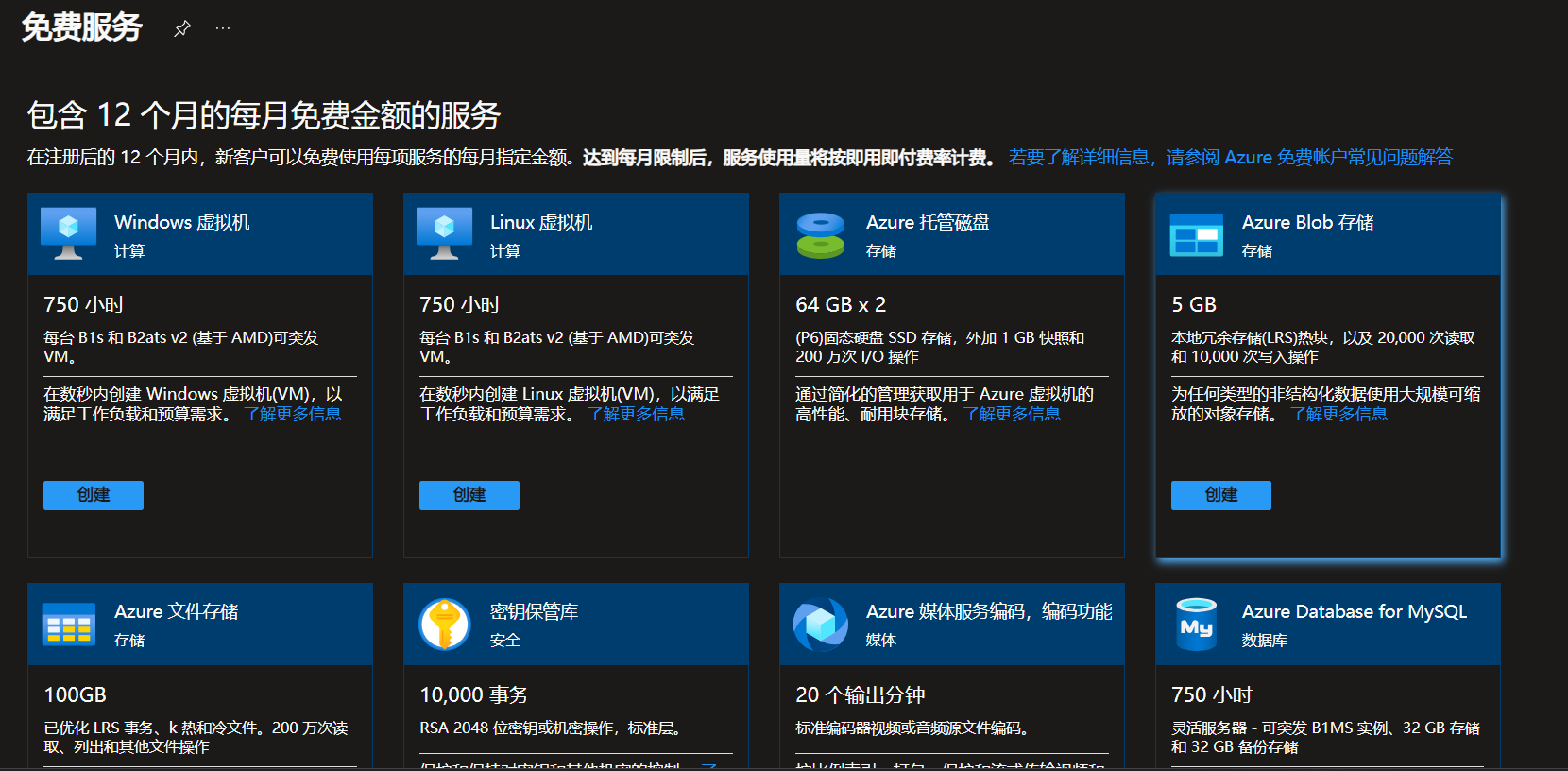
申请步骤
注册本校EDU(校园邮箱)
微软云学生是通过EDU(校园邮箱)来进行学术验证的,所以首先我们要申请自己所在高校的校园邮箱,博主是重庆理工大学的学子,所以就按我们自己学校的申请流程来讲解好了。
从学校官网进入我们学校的办事大厅搜索邮箱就可以看到申请页面,自行申请一个校园邮箱就可以了。
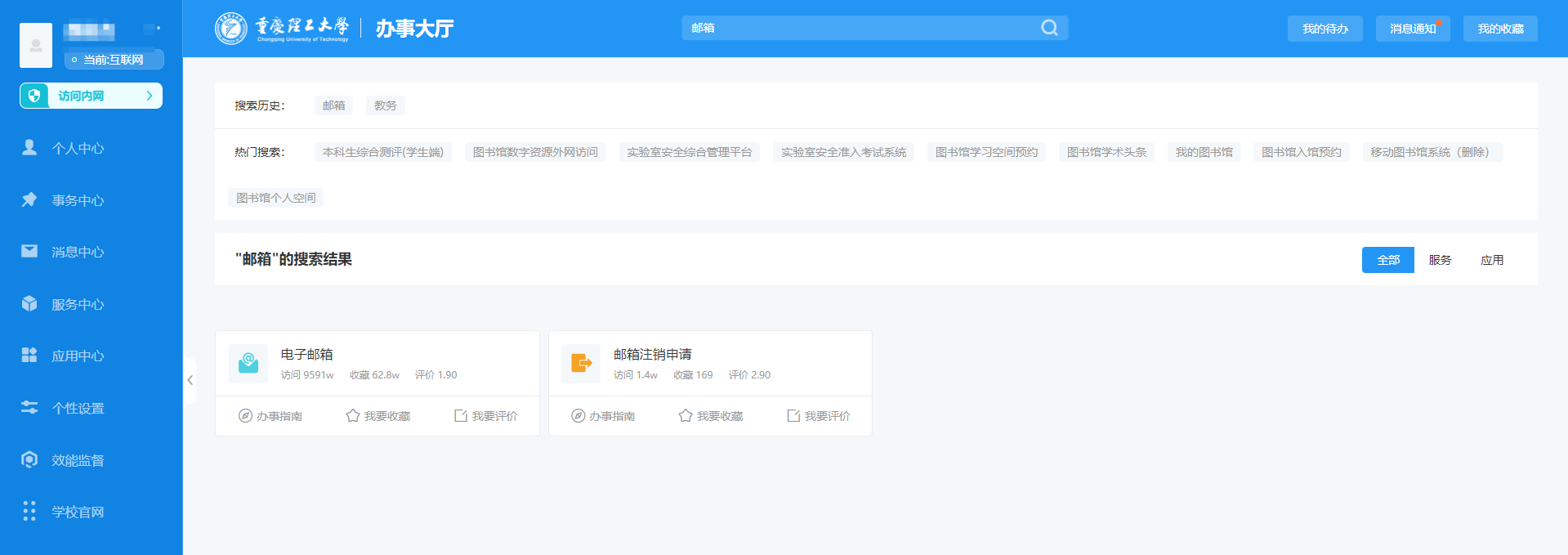
注册微软云学生
注意:从这里开始的步骤尽量关掉我们设备上的代理(梯子),微软云风控比较严重,就用我们本地的IP就行了
这里我们需要一个微软邮箱,没有的话注册一个就好了,就用你自己的校园邮箱注册托管到微软邮箱上面去也是可以的
点击https://azure.microsoft.com/zh-cn/free/students,进入后我们点击免费开始使用,登录你自己的微软邮箱以注册微软云,注册好之后你会进入学术验证页面,如实填写即可。
(为什么微软云会严重风控?因为很多人看到了这份免费的羊毛,利用世界各地的EDU疯狂薅羊毛,甚至还有EDU贩子,大家把免费得来的服务器滥用,给微软云带来不少麻烦,所以后面微软云风控逐渐严重,网络环境不好都会被拒绝申请,这里的网络环境指你的IP,挂了梯子之后被检测出来是机房IP)
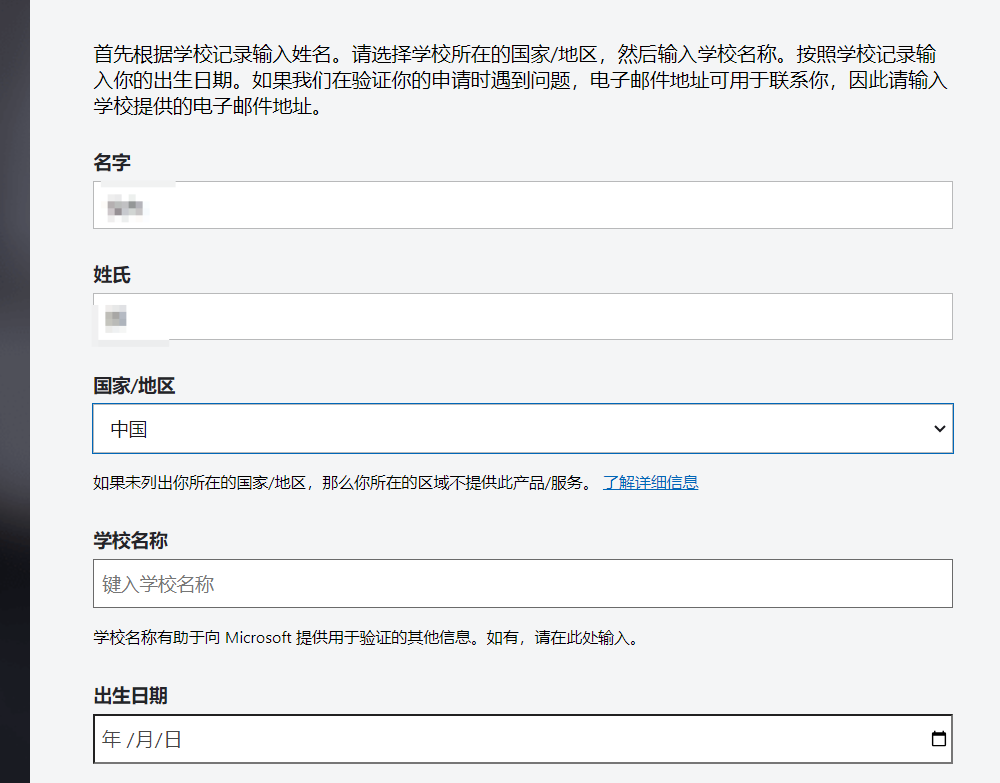
全部填写完毕之后点击验证学术地位即可,稍等你就会收到微软发给你的学术验证邮件,我们登录校园邮箱管理页面查看,点击链接进入验证。
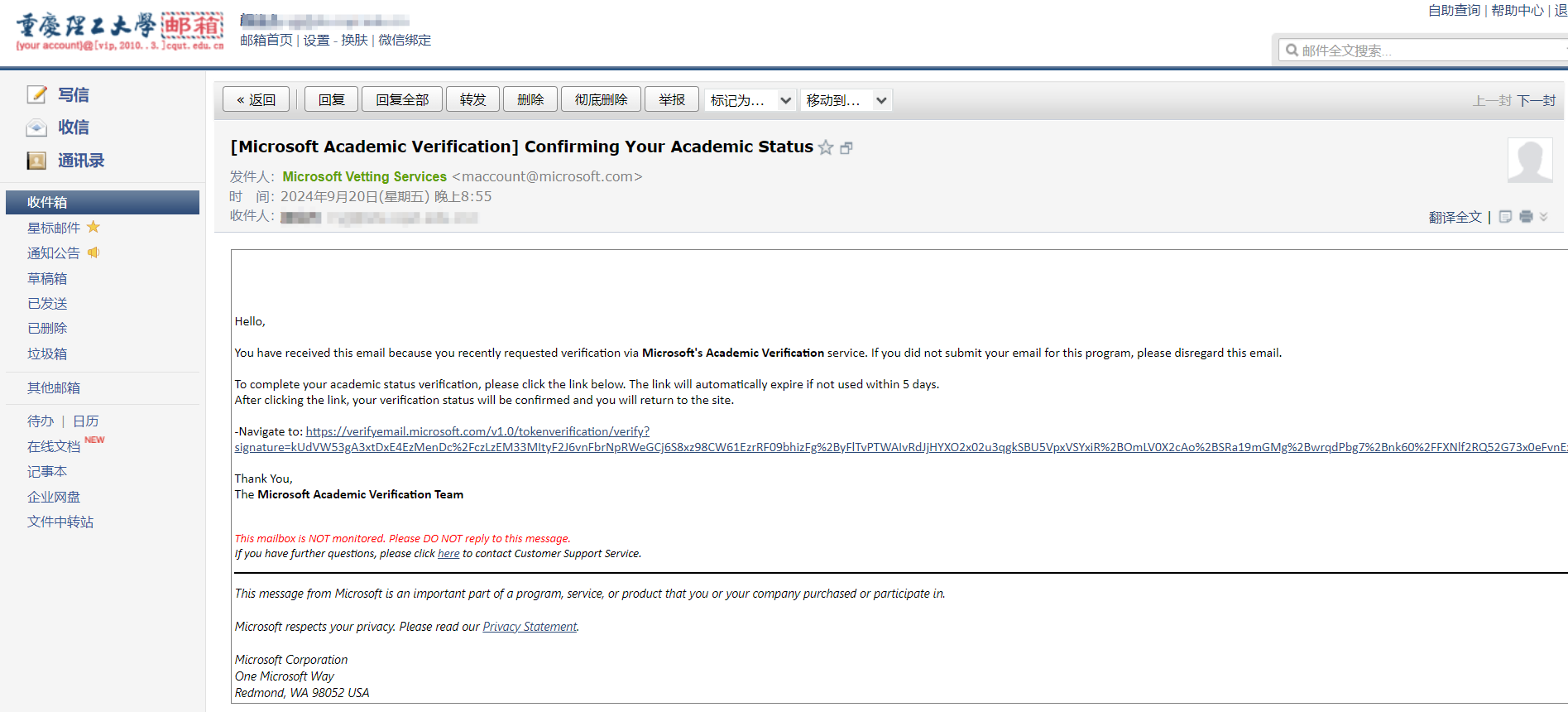
验证完之后会莫名其妙给我们跳转到微软官网,我们不管,直接去访问微软云的控制面板,点击学生权益下的浏览然后注册。https://azure.microsoft.com/zh-cn
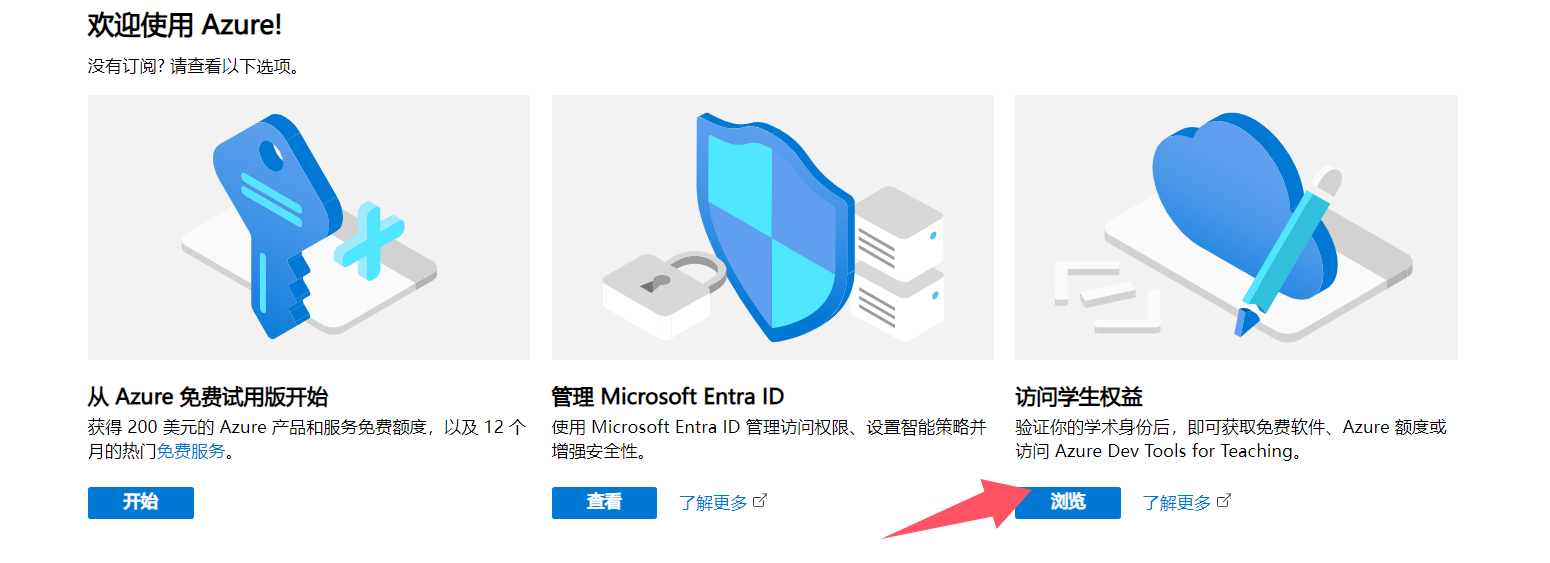
然后我们会来到最后的验证页面,依旧如实填写,特别是手机号,这个我们后面要接验证码的。
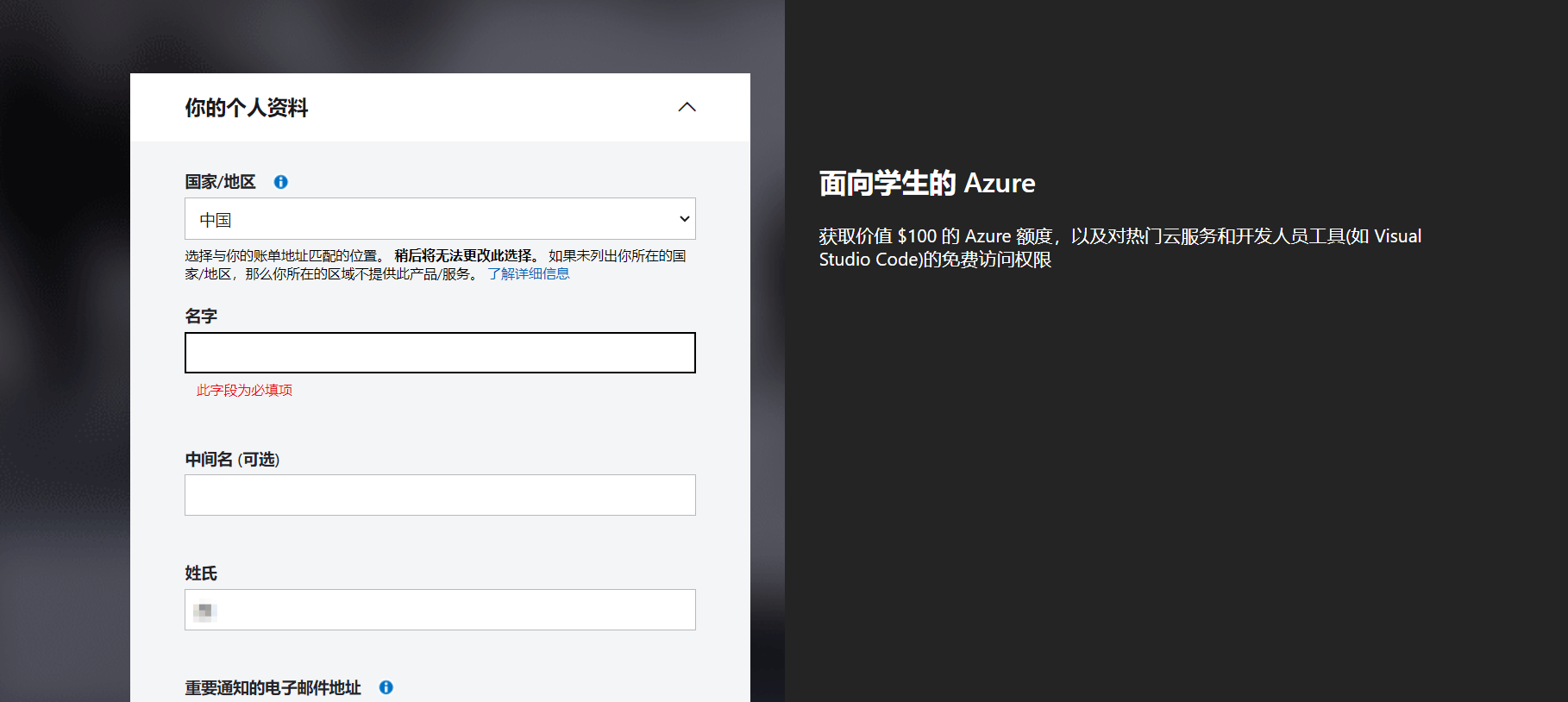
验证完后你就有微软云学生的订阅了,接下来我们就可以开机了。
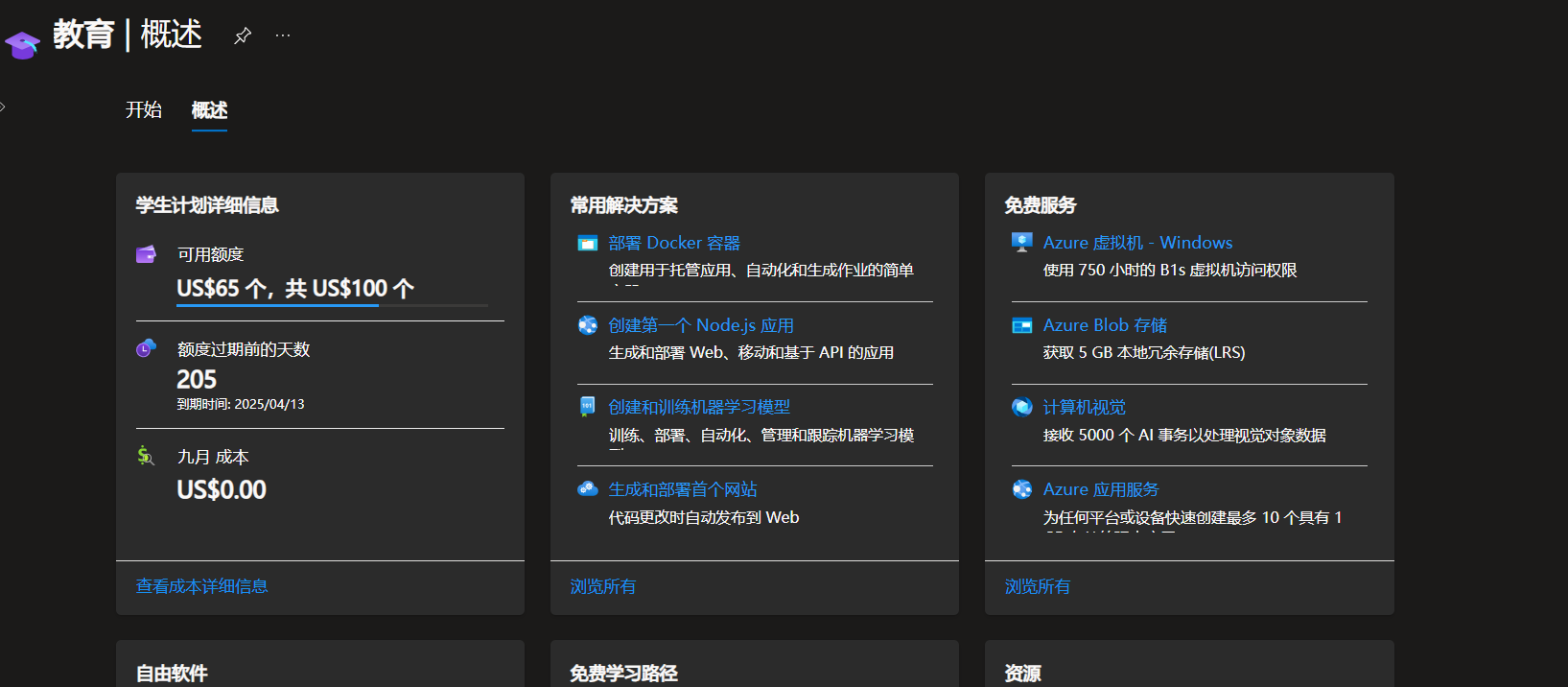
开服务器
在主页界面,点击虚拟机,点击左上角的创建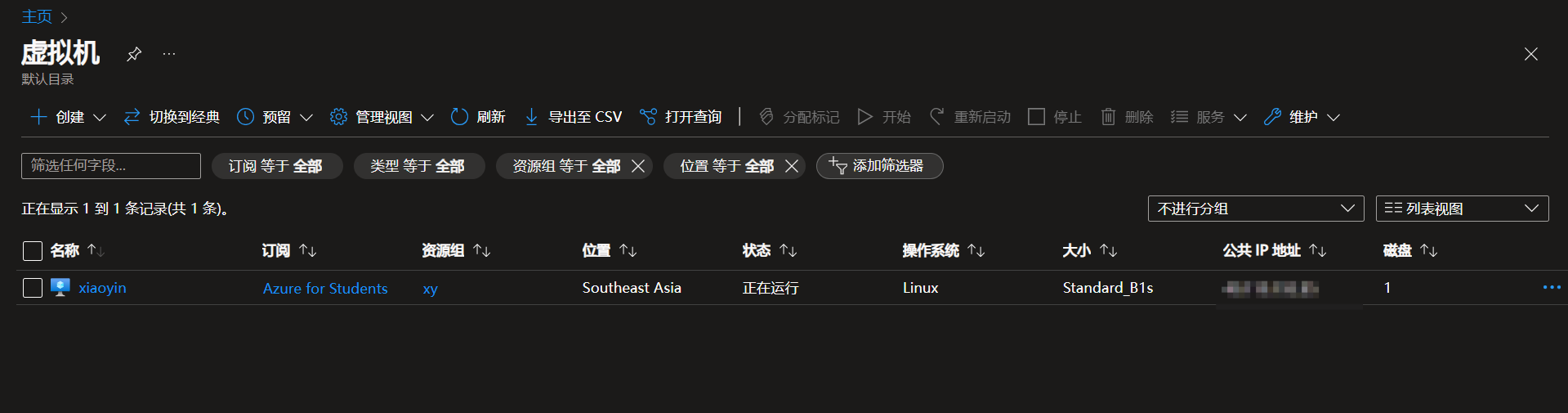
如图选择,区域的话我建议选择新加坡,日本,香港,微软云这三个数据中心的路由对中国来说是非常友好的,VM体系结构一定要选择B1s,其他的要花钱,下面的ssh的相关的配置自行设置,端口记得打开。
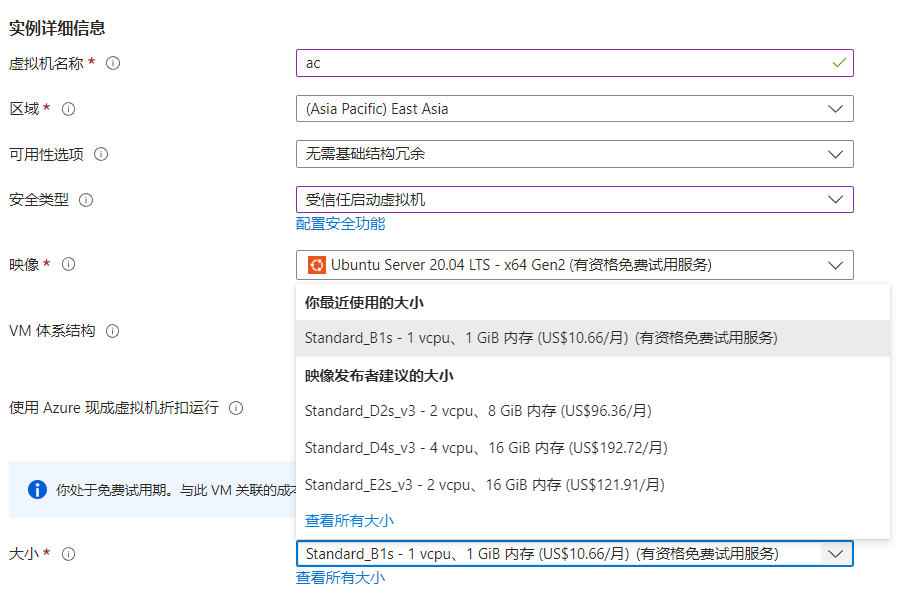
接下来是选择磁盘,一定要选择64GB的P6,学生订阅的条款里面有写这个配置的磁盘是免费的,并且我们拥有两块就是128GB,后续我们可以自己挂载到服务器上,微软官方文档里面有写挂载的教程。
https://learn.microsoft.com/zh-cn/azure/virtual-machines/linux/attach-disk-portal
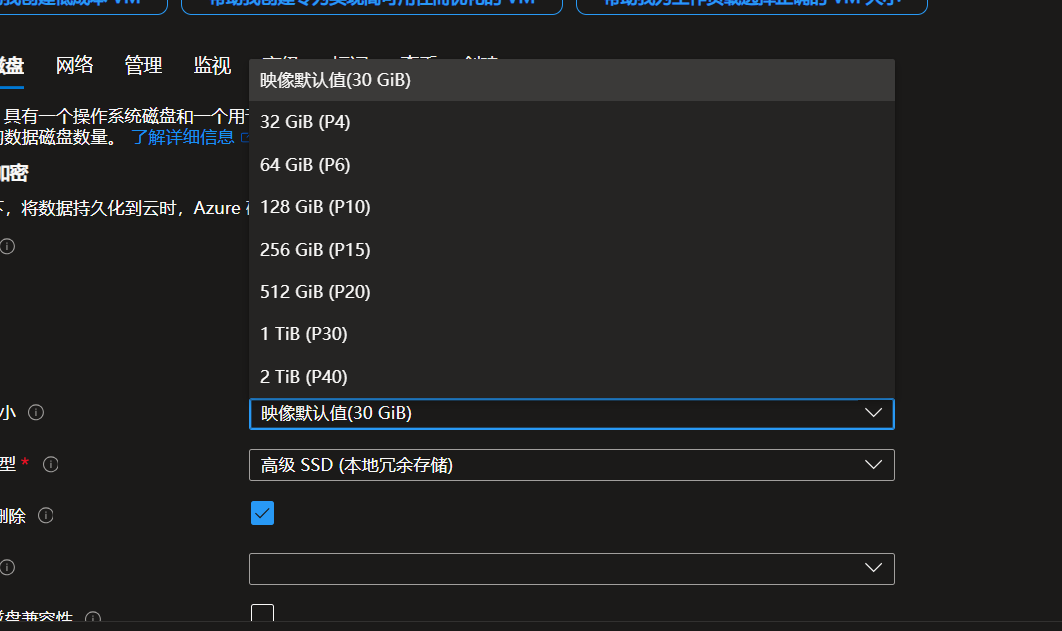
下一步是配置IP,使用默认设置就是静态IP,每天会产生大约$0.1不到的费用,想要避免就需要改成动态分配方式。在“公用IP”栏点选下方的“新建”,可以在右侧弹出的选项卡中将SKU指定为“基本”后,选择“动态即可。
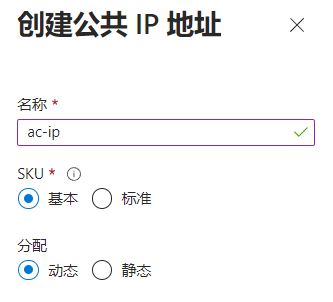
之后的步骤直接next,至最后的创建页面点击“创建”即开始创建、部署。最后的Subscriptian credits apply金额是非常少的,每个月开机不管基本上就不要钱,还是非常不错的。
但是请注意,国内账号每个月只有15个G的单向流量,用完了之后就会使用你学生订阅里面的100美刀来置换流量,这100刀差不多能抵个800G到1T流量左右,具体多少博主也不是很清楚,所以注意你的流量使用,不要超了,也不要滥用,不过这点流量拿来学习之类的话也足够了。博主本人是搭建了一个Alist存点小文件做备份用,简直美滋滋!!我的微软云也是稳定运行了100来天了。
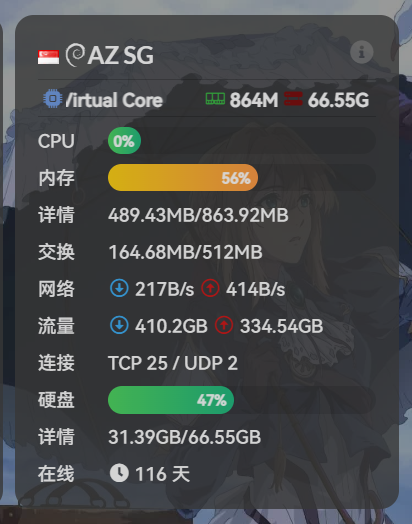
最后对微软云无私提供的免费服务表示由衷的感谢!!!